Як виглядати офлайн у Discord
Різне / / February 17, 2022
Якщо ви хочете переглядати Discord, не повідомляючи іншим, ви можете легко встановити свій статус офлайн у програмі. На відміну від WhatsApp і Skype, ви маєте повний контроль над тим, як ви відображаєтеся в Discord.

Ось як ви можете виглядати офлайн у Discord.
Відображатися офлайн у програмі Discord Desktop
Давайте покажемо вам, як відображатися в автономному режимі в настільному додатку Discord, а потім ми зробимо те саме з мобільних програм Discord.
Крок 1: Відкрийте Discord на Windows або Mac.
Крок 2: Знайдіть значок свого профілю внизу та натисніть на нього.

Крок 3: Виберіть Невидимий і ви побачите, як зелений індикатор змінюється на сірий.
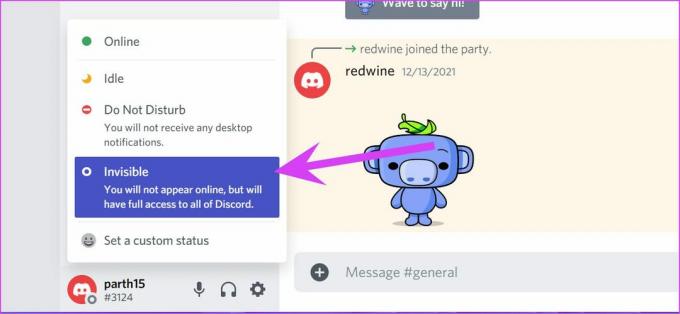
Це ознака вашого поточного автономний стан у Discord додаток. Але не турбуйтеся про функціональність програми. Ви матимете повний доступ до всіх функцій Discord зі статусом Невидимий.
Відображатися офлайн у мобільних програмах Discord
Якщо ви перебуваєте в дорозі і хочете без перешкод перевірити останні оновлення з сервера Discord, ви також можете встановити статус «Невидимий» у мобільних програмах Discord.
І програми Discord iPhone, і Android використовують один і той же інтерфейс. Ми демонструємо додаток Discord для iOS. Ви можете виконати ті самі дії в програмі Discord для Android, щоб відображатися офлайн.
Крок 1: Відкрийте програму Discord на iPhone або Android.
Крок 2: Перейдіть на вкладку профілю внизу.
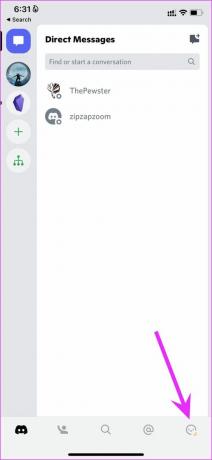
Крок 3: Виберіть Встановити статус.

Крок 4: Торкніться «Невидимий» у нижньому меню.

Типи статусів у Discord
Давайте поговоримо про різні типи статусів, доступні для використання в Discord.
онлайн: Це стандартний статус Discord. Програма відображатиметься онлайн, коли ви відкриєте програму на комп’ютері чи мобільному пристрої. Ви помітите зелений індикатор біля свого імені в Discord. Цей статус дає іншим знати, що ви активно використовуєте Discord і доступні для чату.
Простою: Як видно з назви, стан очікування вказує на вашу бездіяльність у Discord. Якщо ви відкрили Discord на робочому столі, але не були за столом, програма змінить ваш статус з онлайн на неактивний.
Щойно ви відкриєте програму Discord і почнете спілкуватися з іншими, служба знову змінить ваш статус на Онлайн. Ви побачите жовтий значок місяця біля зображення профілю Discord.

Не турбувати: Статус DND у Discord працює так само, як і на наших телефонах. Ви не отримуватимете жодних нових сповіщень, якщо ввімкнули статус «Не беручи» в програмі Discord. Під зображенням облікового запису в додатку з’явиться червоне коло. Коли ви ввімкнете режим «Не беручи», усі бачитимуть ваш статус зайнятості та заважають вам.
Невидимий: По суті, це приватний режим у Discord. Ви можете продовжувати переглядати Discord, не повідомляючи нікому про свою активність або статус у програмі. Якщо ви хочете наздогнати оновлення сервера Discord, щоб вас не турбували повідомлення від інших, ви можете з’явитися офлайн у Discord і продовжувати роботу.
Чому ви хочете відображатися офлайн у Discord
Можливо, ви хочете зосередитися на певному завданні або обговорюєте важливу тему з кимось у Discord, і ви не хочете, щоб вас забивали повідомлення від інших. Ви можете ввімкнути статус «Невидимий» у Discord і продовжити свою роботу.
Офлайн-режим також дозволяє грати в ігри, не відповідаючи на вхідні повідомлення. Ніхто не буде вказувати на вашу необізнаність, оскільки вони просто не знають про ваш онлайн-статус у додатку. Тим часом ви можете залишатися в курсі відповідних розмов.
Встановіть спеціальний статус у Discord
Користувачі також мають можливість встановити власний статус у Discord. Можливо, ви перебуваєте у відпустці або на деякий час далеко від робочого столу. Ви можете встановити відповідний автоматичний користувацький статус, який буде очищено через встановлений час. Ось як це можна використовувати.
Крок 1: Відкрийте Discord на робочому столі.
Крок 2: Натисніть на зображення профілю та виберіть Встановити спеціальний статус.

Крок 3: Дайте статусу назву, виберіть часову шкалу, після якої ви хочете його очистити.

Крок 4: Виберіть статус за замовчуванням і натисніть кнопку Зберегти.
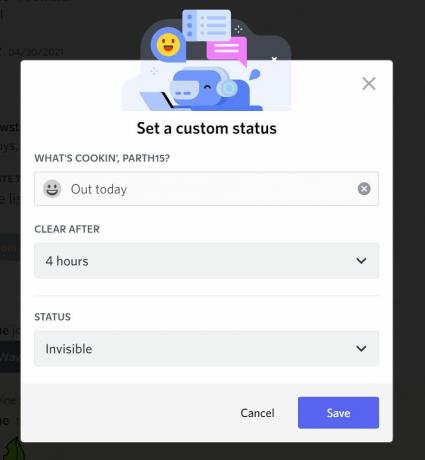
Стати анонімним у Discord
Часом ви не захочете, щоб інші знали про ваш онлайн-статус, і заглушите вашу стрічку Discord прямими повідомленнями та згадками в програмі. Ви можете встановити свій статус як невидимий і продовжувати користуватися програмою з повним доступом.
Востаннє оновлено 16 лютого 2022 року
Наведена вище стаття може містити партнерські посилання, які допомагають підтримувати Guiding Tech. Однак це не впливає на нашу редакційну чесність. Зміст залишається неупередженим та автентичним.

Написано
Раніше Парт працював у EOTO.tech, висвітлюючи новини технологій. Зараз він працює позаштатною роботою в Guiding Tech, пише про порівняння додатків, навчальні посібники, поради та підказки щодо програмного забезпечення та глибоко занурюється в платформи iOS, Android, macOS та Windows.



